Autor:
Janice Evans
Loomise Kuupäev:
23 Juuli 2021
Värskenduse Kuupäev:
1 Juuli 2024
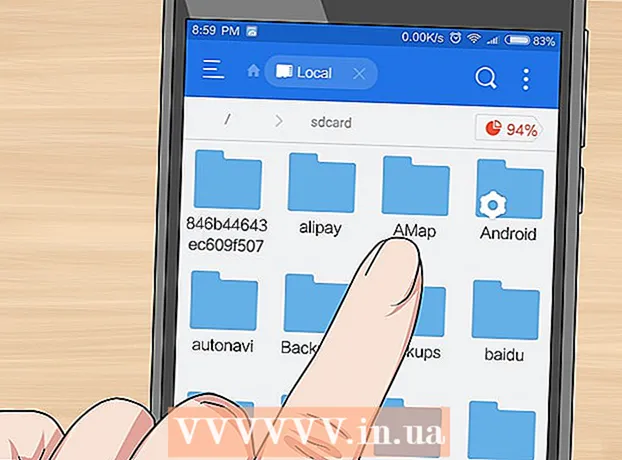
Sisu
- Sammud
- Meetod 1/3: Samsung Galaxy puhul
- Meetod 2/3: teises Android -seadmes
- Meetod 3/3: rakenduse ES File Explorer kasutamine
- Näpunäiteid
- Hoiatused
See artikkel näitab teile, kuidas pilte Android -seadme sisemälust SD -kaardile teisaldada. Seda saab teha Android -seadme seadete või tasuta rakenduse ES File Explorer abil.
Sammud
Meetod 1/3: Samsung Galaxy puhul
 1 Sisestage SD -kaart Android -seadmesse. Selleks peate võib -olla eemaldama seadme kaane.
1 Sisestage SD -kaart Android -seadmesse. Selleks peate võib -olla eemaldama seadme kaane. - Mõnikord peate SD -kaardi pesasse pääsemiseks aku välja tõmbama.
 2 Avage rakendus Minu failid. Leidke Samsung Galaxy rakenduste ribalt kaust Samsung, puudutage seda kausta ja seejärel puudutage ikooni Minu failid, mis näeb välja nagu valge kaust oranžil taustal.
2 Avage rakendus Minu failid. Leidke Samsung Galaxy rakenduste ribalt kaust Samsung, puudutage seda kausta ja seejärel puudutage ikooni Minu failid, mis näeb välja nagu valge kaust oranžil taustal. - Rakendus Minu failid on eelinstallitud enamikus Samsung Galaxy seadmetes, mis toetavad Android Nougat (7.0) ja uuemaid versioone.
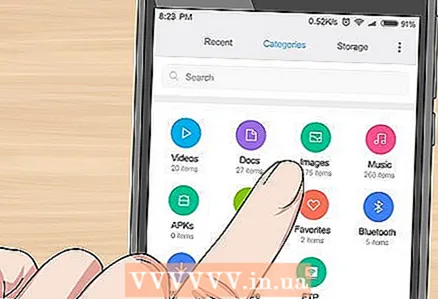 3 Kliki Pildid. See asub ekraani keskel jaotises Kategooriad. Avaneb Samsung Galaxy fotoalbumite loend.
3 Kliki Pildid. See asub ekraani keskel jaotises Kategooriad. Avaneb Samsung Galaxy fotoalbumite loend. 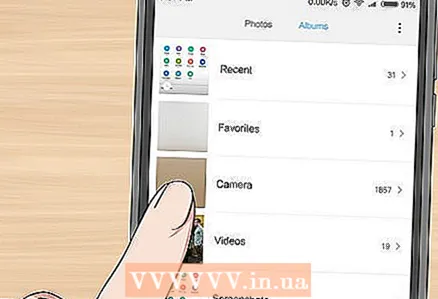 4 Valige album. Puudutage albumit, mis sisaldab fotosid, mida soovite SD -kaardile üle kanda.
4 Valige album. Puudutage albumit, mis sisaldab fotosid, mida soovite SD -kaardile üle kanda. - Kõigi fotode valimiseks puudutage Kaamera.
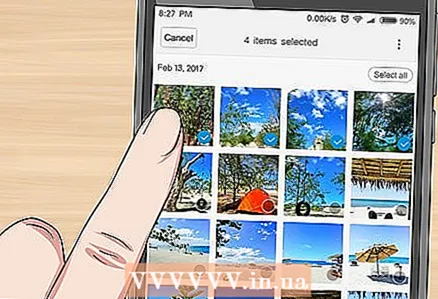 5 Valige soovitud fotod. Selle valimiseks hoidke all ühte fotot ja seejärel puudutage teisi soovitud fotosid. Igast valitud fotost vasakule ilmub linnuke.
5 Valige soovitud fotod. Selle valimiseks hoidke all ühte fotot ja seejärel puudutage teisi soovitud fotosid. Igast valitud fotost vasakule ilmub linnuke. - Teise võimalusena võite ekraani paremas ülanurgas puudutada ⋮, valida menüüst Edit ja seejärel puudutada iga soovitud fotot.
 6 Kliki ⋮. See ikoon asub ekraani paremas ülanurgas. Avaneb rippmenüü.
6 Kliki ⋮. See ikoon asub ekraani paremas ülanurgas. Avaneb rippmenüü. 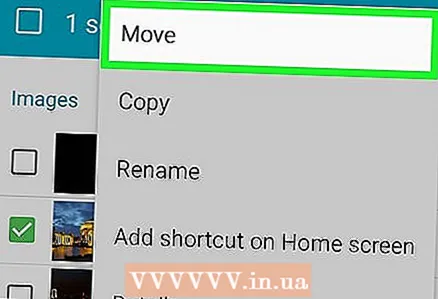 7 Kliki Liiguta. See on rippmenüüs. Avaneb salvestusmenüü.
7 Kliki Liiguta. See on rippmenüüs. Avaneb salvestusmenüü. - Fotode kopeerimiseks SD -kaardile (st fotod jäävad Samsung Galaxy mällu) klõpsake nuppu "Kopeeri".
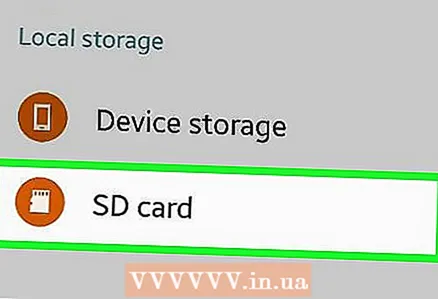 8 Toksake SD -kaart. See asub salvestusmenüü ülaosas jaotises Telefon.
8 Toksake SD -kaart. See asub salvestusmenüü ülaosas jaotises Telefon. 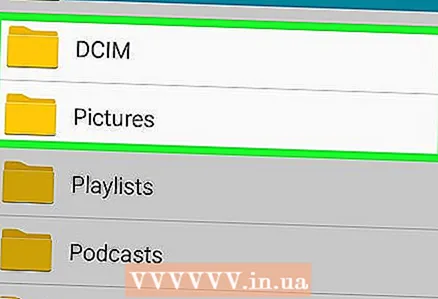 9 Valige SD -kaardil kaust. Tavaliselt peate oma fotode vaikekausta valimiseks klõpsama nuppu DCIM> Kaamera; kuid SD -kaardil saab valida mis tahes kausta.
9 Valige SD -kaardil kaust. Tavaliselt peate oma fotode vaikekausta valimiseks klõpsama nuppu DCIM> Kaamera; kuid SD -kaardil saab valida mis tahes kausta. - Teise võimalusena võite uue kausta loomiseks klõpsata nupul Uus kaust.
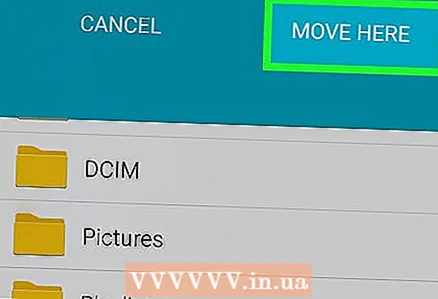 10 Kliki Valmis. See asub menüü paremas ülanurgas. Fotod teisaldatakse SD -kaardi määratud kausta ja need fotod kustutatakse Samsung Galaxy mälust.
10 Kliki Valmis. See asub menüü paremas ülanurgas. Fotod teisaldatakse SD -kaardi määratud kausta ja need fotod kustutatakse Samsung Galaxy mälust. - Kui valite Teisalda asemel Kopeeri, kopeeritakse fotod SD -kaardile ja need jäävad Samsung Galaxy mällu.
Meetod 2/3: teises Android -seadmes
 1 Sisestage SD -kaart Android -seadmesse. Selleks peate võib -olla eemaldama seadme kaane.
1 Sisestage SD -kaart Android -seadmesse. Selleks peate võib -olla eemaldama seadme kaane. - Mõnikord peate SD -kaardi pesasse pääsemiseks aku välja tõmbama.
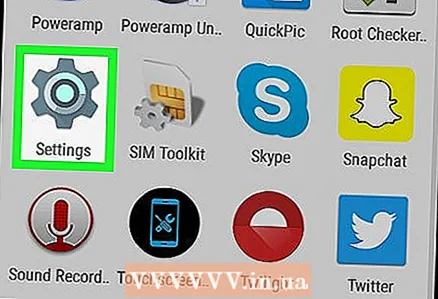 2 Käivitage rakendus Seaded
2 Käivitage rakendus Seaded  . Klõpsake rakenduste ribal hammasrattakujulist ikooni.
. Klõpsake rakenduste ribal hammasrattakujulist ikooni. 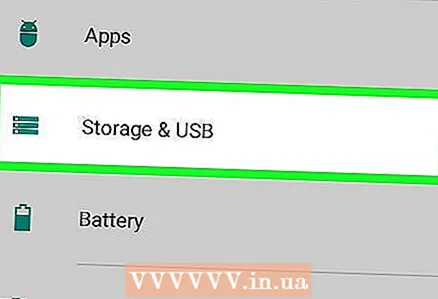 3 Kerige alla ja puudutage Mälu. See valik asub umbes seadete lehe keskel. Avaneb teie seadme draivide loend, sealhulgas SD -kaart.
3 Kerige alla ja puudutage Mälu. See valik asub umbes seadete lehe keskel. Avaneb teie seadme draivide loend, sealhulgas SD -kaart. 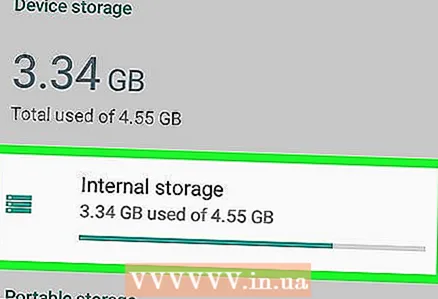 4 Toksake Jagatud sisemälu. Selle valiku leiate seadme mälu rühma allosast.
4 Toksake Jagatud sisemälu. Selle valiku leiate seadme mälu rühma allosast. - Mõnes telefonis või tahvelarvutis asendatakse see suvandiga „Sisemälu”.
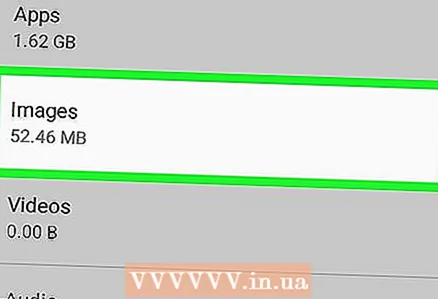 5 Toksake Pildid. See valik on menüü keskel.
5 Toksake Pildid. See valik on menüü keskel. 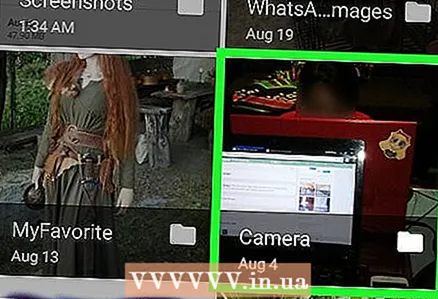 6 Valige fotodega kaust või album. Puudutage Kaamera, et avada oma Android -seadme kaameraga tehtud fotod.
6 Valige fotodega kaust või album. Puudutage Kaamera, et avada oma Android -seadme kaameraga tehtud fotod. - Sellesse salvestatud fotode valimiseks võite klõpsata ka mõnel muul kaustal.
 7 Valige soovitud fotod. Selle valimiseks hoidke all ühte fotot ja seejärel puudutage teisi soovitud fotosid.
7 Valige soovitud fotod. Selle valimiseks hoidke all ühte fotot ja seejärel puudutage teisi soovitud fotosid. - Kõigi kaustas olevate fotode valimiseks vajutage ⋮> Vali kõik.
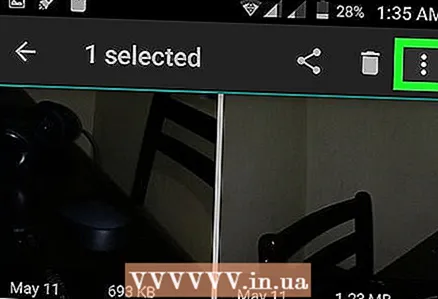 8 Toksake ⋮. Selle nupu leiate ekraani paremas ülanurgas. Avaneb menüü.
8 Toksake ⋮. Selle nupu leiate ekraani paremas ülanurgas. Avaneb menüü. 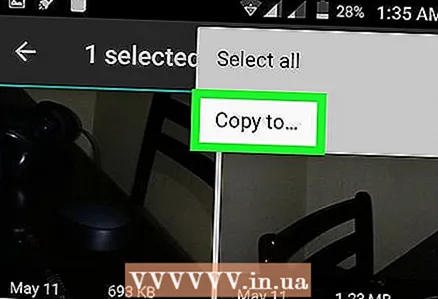 9 Toksake Liiguta. See asub menüü ülaosas. Avaneb salvestusmenüü.
9 Toksake Liiguta. See asub menüü ülaosas. Avaneb salvestusmenüü. - Fotode SD -kaardile kopeerimiseks valige menüüst "Kopeeri".
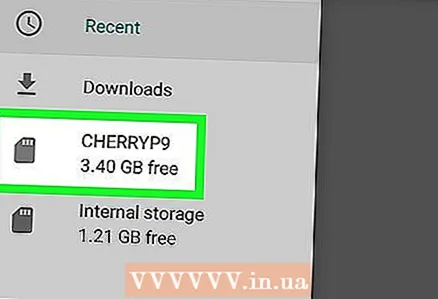 10 Puudutage sisestatud SD -kaarti. Selle leiate rippmenüüst. Avaneb SD -kaardi leht.
10 Puudutage sisestatud SD -kaarti. Selle leiate rippmenüüst. Avaneb SD -kaardi leht. 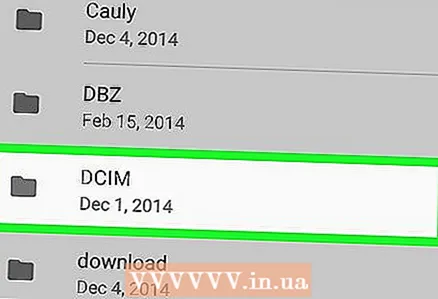 11 Valige kaust, kuhu fotod teisaldatakse. Puudutage olemasolevat kausta või vajutage ⋮> Uus kaust ja sisestage uue kausta nimi.
11 Valige kaust, kuhu fotod teisaldatakse. Puudutage olemasolevat kausta või vajutage ⋮> Uus kaust ja sisestage uue kausta nimi. - Tavaliselt salvestatakse fotod kausta Kaamera, mis asub SD -kaardi DCIM -kaustas.
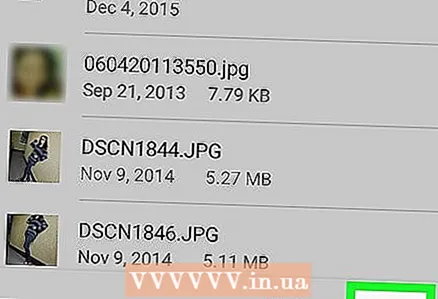 12 Toksake Liiguta. Selle valiku leiate ekraani paremas alanurgas. Fotod teisaldatakse seadme sisemälust SD -kaardile.
12 Toksake Liiguta. Selle valiku leiate ekraani paremas alanurgas. Fotod teisaldatakse seadme sisemälust SD -kaardile. - Kui valite Teisalda asemel Kopeeri, kopeeritakse fotod SD -kaardile ja need jäävad seadme mällu.
Meetod 3/3: rakenduse ES File Explorer kasutamine
 1 Sisestage SD -kaart Android -seadmesse. Selleks peate võib -olla eemaldama seadme kaane.
1 Sisestage SD -kaart Android -seadmesse. Selleks peate võib -olla eemaldama seadme kaane. - Mõnikord peate SD -kaardi pesasse pääsemiseks aku välja tõmbama.
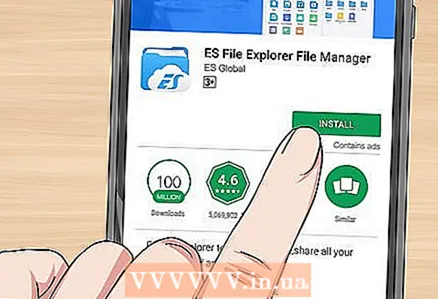 2 Installige rakendus ES File Explorer. Jätke see samm vahele, kui teie seadmel see juba on. Selle jaoks:
2 Installige rakendus ES File Explorer. Jätke see samm vahele, kui teie seadmel see juba on. Selle jaoks: - avage Play pood
 ;
; - puudutage otsinguriba;
- sisenema es failiuurija;
- klõpsake "ES File Exploreri failihaldur";
- puudutage "Installi";
- kui küsitakse, klõpsake "Nõustu";
- oodake ES File Exploreri installimist.
- avage Play pood
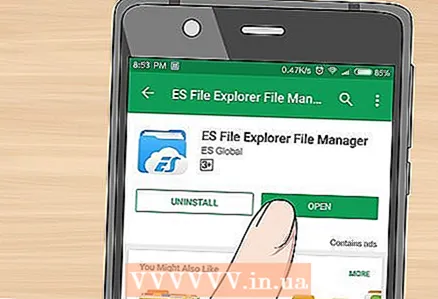 3 Käivitage ES File Explorer. Klõpsake Play poes nuppu "Ava" või puudutage rakenduse ES File Explorer ikooni.
3 Käivitage ES File Explorer. Klõpsake Play poes nuppu "Ava" või puudutage rakenduse ES File Explorer ikooni. - Kui rakendus käivitub, kerige paar lehekülge, et saada üldisi juhiseid selle kohta, kuidas seda kasutada.
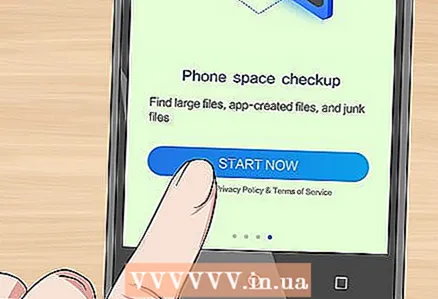 4 Kliki ALUSTA KOHE (Alusta kohe). See on sinine nupp ekraani keskel. Avaneb ES File Exploreri avaleht.
4 Kliki ALUSTA KOHE (Alusta kohe). See on sinine nupp ekraani keskel. Avaneb ES File Exploreri avaleht. - Jätke see samm vahele, kui olete juba käivitanud programmi ES File Exlporer.
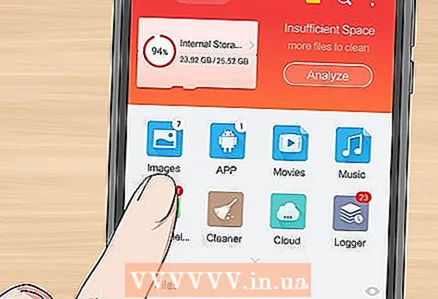 5 Kliki Pildid (Pildid). See asub lehe keskel. Avaneb Android -seadme fotode loend.
5 Kliki Pildid (Pildid). See asub lehe keskel. Avaneb Android -seadme fotode loend. - Selle valiku nägemiseks peate võib -olla alla kerima.
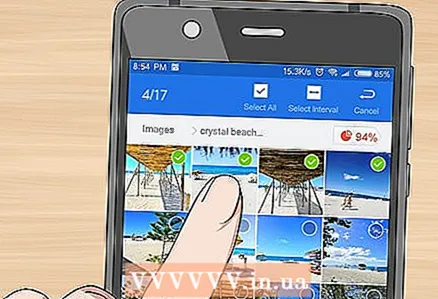 6 Valige soovitud fotod. Selle valimiseks hoidke all ühte fotot ja seejärel puudutage teisi soovitud fotosid.
6 Valige soovitud fotod. Selle valimiseks hoidke all ühte fotot ja seejärel puudutage teisi soovitud fotosid. - Kõigi fotode valimiseks hoidke ühe foto valimiseks all ja seejärel vajutage ekraani paremas ülanurgas nuppu „Vali kõik”.
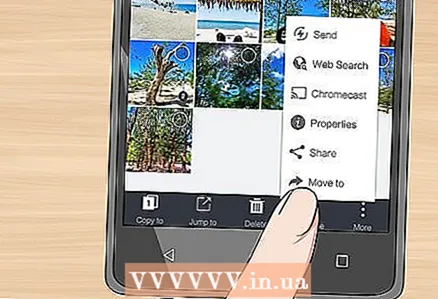 7 Toksake Kolima (Liiguta). See asub ekraani paremas alanurgas. Avaneb menüü.
7 Toksake Kolima (Liiguta). See asub ekraani paremas alanurgas. Avaneb menüü. - Piltide kopeerimiseks SD -kaardile klõpsake ekraani vasakus alanurgas nuppu "Kopeeri".
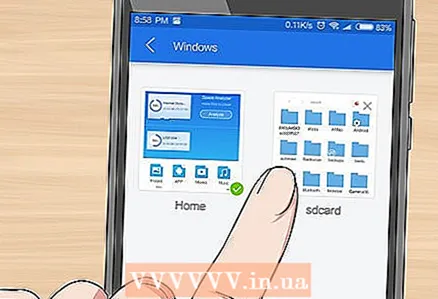 8 Valige oma SD -kaart. Puudutage menüüs sisestatud SD -kaarti.
8 Valige oma SD -kaart. Puudutage menüüs sisestatud SD -kaarti. - Sõltuvalt teie Androidi versioonist võite selle sammu vahele jätta, kui SD -kaardi leht avaneb automaatselt.
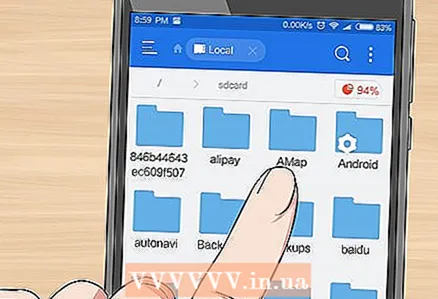 9 Valige kaust. Puudutage SD -kaardi kausta, kuhu soovite valitud fotod teisaldada. Fotod kantakse üle SD -kaardile.
9 Valige kaust. Puudutage SD -kaardi kausta, kuhu soovite valitud fotod teisaldada. Fotod kantakse üle SD -kaardile. - Kui valisite Kopeeri (teisaldamise asemel), kopeeritakse fotod kausta.
Näpunäiteid
- Kui kaust, kuhu oma fotod teisaldate, sisaldab nende fotode duplikaate, klõpsake küsimisel nuppu Jäta vahele, Asenda või Nimeta ümber (või sarnaseid valikuid).
Hoiatused
- Parem on kopeerida, mitte teisaldada faile SD -kaardile, sest SD -kaardid on habras ja kergesti kahjustatavad.



